Program "Hektor: Plan rasporeda izgradnje objekata." Hector: Plan rasporeda izgradnje objekata Plan rasporeda izgradnje objekata
Naučno-tehnički centar "HECTOR"
Softverski paket "HECTOR: Dizajner-graditelj"
Automatizirani razvoj
projekti organizacije građenja (COP)
i projekti radne proizvodnje (WPP)
Sertifikat br. ROSS RU. SP15.N00176
Sertifikat br. ROSS RU. ME20.N01378
Program
"Hektor: Plan rasporeda izgradnje objekata"
Verzija 1.5 od 09. 0 9.200 9 G.
Priručnik
Moskva
1. OPĆE INFORMACIJE.. 3
2. MINIMALNI TEHNIČKI I SOFTVERSKI ZAHTJEVI.. 4
3. INSTALACIJA PROGRAMA... 5
4. POKRETANJE PROGRAMA... 5
5. EKRAN EKRAN. 6
6. GLAVNI IZBORNIK PROGRAMA... 8
8. DIREKTORI.. 9
8.1. Standardi za trajanje izgradnje i zaostale radove. 9
8.2. 12
9.1. Građevinski objekti. 13
9.3. Uslovi izgradnje. 15
9.8. 19
9.10.2. Čišćenje podataka. 22
9.10.5. Obračun zaostatka. 23
9.10.6. Čuvanje podataka. 24
9.11.2. Čišćenje podataka. 25
10. SERVIS.. 28
11. POMOĆ.. 30
12. O PROGRAMERU.. 31
1. OPĆE INFORMACIJE
Program "Hektor: Plan izgradnje objekata" namenjen investitorima, kupcima građevinarstva, projektantima, graditeljima, kupcima i učesnicima konkursa i aukcija.
Program vam omogućava da odredite i opravdate trajanje izgradnje objekata (preduzeća, njihovi redovi, startni kompleksi, objekti i zgrade), rasporedite obim kapitalnih ulaganja i građevinskih i instalaterskih radova na periode izgradnje, izradite kalendarske planove za izgradnja objekata sa raspodjelom obima kapitalnih ulaganja i građevinsko-montažnih radova za zgrade i objekte i periode izgradnje u sklopu projekta organizacije građenja (COP).
Za pregled korisničkog priručnika potreban je Microsoft Word.
3. INSTALACIJA PROGRAMA
Ako je prethodna verzija programa bila instalirana na vašem računaru, morate preimenovati fasciklu u koju je instalirana prethodna verzija pre instaliranja nove verzije (npr. planka. star) ili ga izbrišite, ili instalirajte novu verziju programa u drugu fasciklu. Da biste zadržali podatke iz prethodne verzije, morate napraviti sigurnosnu kopiju podataka ( "Servisna rezervna kopija podataka").
Da instalirate program na hard disk vašeg računara:
· Instalirajte elektronski ključ u skladu sa priloženim uputstvima za instalaciju ključa.
· Umetnite instalacioni disk u CD-ROM drajv.
· Pokrenite datoteku Setup. exe.
· Instalater će od vas zatražiti da instalirate program "Hektor: Plan izgradnje objekata" u folder C:\ PLANKA\ . Ako je potrebno, možete promijeniti instalacioni pogon i folder.
· Prilikom instaliranja programa na lokalnoj mreži za istovremeni rad više korisnika, program mora biti instaliran u mrežni folder dostupan svim korisnicima koji će raditi sa programom.
Nakon uspješne instalacije, pojavit će se poruka "Instalacija završena".
4. POKRETANJE PROGRAMA
Da biste pokrenuli program, morate pokrenuti datoteku planka. exe iz fascikle u kojoj je program instaliran.
Kada radite na mreži, program ( planka. exe) se pokreće na radnoj stanici korisnika iz mrežnog foldera u kojem je instaliran. Svakoj radnoj stanici (radnoj stanici) na kojoj će se program koristiti mora biti dodijeljeno vlastito ime. Ime može biti bilo koje i mora se sastojati od 1-3 latinična slova ili brojke. Ovo ime je navedeno kao parametar kada se program pokrene. Da biste olakšali pokretanje programa, možete kreirati prečicu na radnom mjestu korisnika. U ovom slučaju, naziv programa koji se pokreće u svojstvima prečice može izgledati ovako: "DISK:\FOLDER\P.L.\ PLANKA\ planka. exe PK1", Gdje "DISK:\FOLDER\"- naziv mrežnog diska i foldera, « PLANKA\» - glavni programski folder, « planka. exe» - naziv programa koji se pokreće, « PK1"- parametar – naziv dodijeljen radnoj stanici na kojoj se program pokreće.
Ako parametar imena radne stanice nije naveden pri pokretanju, radnoj stanici se dodjeljuje zadano ime ( P.L.K.).
Dvije radne stanice s istim imenom ne mogu se pokrenuti u isto vrijeme
5. EKRAN EKRAN.
Kada pokrenete program, na ekranu se pojavljuje početni ekran koji sadrži opšte informacije o programu (vidi sliku 5.1).
Za kontrolu prikaza čuvara ekrana koristite prekidač "prikaži pri pokretanju". Kada je prekidač uključen, screensaver će se pojaviti svaki put kada se program pokrene. Ako isključite prekidač, screensaver se neće pojaviti sljedeći put kada se program pokrene. Da uključite ili ponovo pogledate čuvar ekrana, možete ga otvoriti pomoću stavke "Splash Screen" U poglavlju "referenca" glavni meni programa.
Da biste zatvorili obrazac za uvod i nastavili raditi s programom, morate kliknuti na dugme "nastavi"(pogledajte sliku 5.1), ili zatvorite prozor pomoću dugmeta, ili pritisnite taster na tastaturi « Enter» , « itd» ili "Prostor".
Da biste odbili pokretanje programa i izašli iz njega, morate kliknuti na dugme "Izlaz"(vidi sliku 5.1).
Za pregled uputstava za rad sa programom korisnik mora kliknuti na dugme "Instrukcije"(vidi sliku 5.1). Otvoriće se uputstva (dokument MicrosoftRiječ), koje možete pročitati ili odštampati. Fajl instrukcija ( planka.doc) se nalazi u folderu DOC glavni programski folder.
Uputstva se mogu otvoriti i odabirom "Instrukcije" U poglavlju "referenca" glavni meni programa.

Rice. 5.1. Prozor za prskanje.
Da biste dobili informacije o programu, kliknite na dugme "O programu"(vidi sliku 5.1).
Otvoriće se ekranski obrazac "O programu"(vidi sliku 5.2), u kojoj možete vidjeti informacije o programu, njegovoj verziji i svrsi programa.
Obrazac sadrži informacije o programeru programa ( STC "Hektor"), kontakt informacije.
Forma "O programu" može se otvoriti i pomoću "O programu" U poglavlju "referenca" glavni meni programa.

Rice. 5.2. Forma ekrana "O programu".
6. GLAVNI IZBORNIK PROGRAMA
Nakon pokretanja programa, na ekranu se pojavljuje glavni prozor programa sa glavnim menijem. (vidi sliku 6.1).

Rice. 6.1. Glavni prozor programa.
Glavni meni programa sadrži sledeće odeljke:
"Kalendarski plan"- glavni dio programa, namijenjen izradi kalendarskog plana izgradnje objekata;
"imenici"- sadrži referentnu knjigu normativa za trajanje izgradnje i zaostale radove ( SNiP 1.04.03-85*; « Regionalni standardi za trajanje izgradnje zgrada i objekata u gradu Moskvi"; MDS 12-43.2008) i imenik industrija, podsektora, vrsta proizvodnje ili objekata za obračunsku metodu za određivanje trajanja izgradnje u skladu sa SNiP 1.04.03-85* I Priručnik za SNiP 1.04.03-85*;
"Usluga"- servisne funkcije za održavanje baze podataka;
"referenca"- sadrži referentne informacije;
"Izlaz"- prekid programa.
7. ZAVRŠETAK PROGRAMA
Da biste izašli iz programa, zatvorite sve otvorene obrasce na ekranu i izvršite komandu menija "Izlaz", ili kliknite na dugme za zatvaranje glavnog prozora programa (https://pandia.ru/text/79/170/images/image006_4.jpg" width="661 height=456" height="456">
Rice. 8.1. Imenik
U gornjem dijelu prozora prikazuje se oznaka ili naziv regulatornog okvira koji se koristi ( SNiP 1.04.03-85*; “Regionalni standardi u Moskvi”; MDS 12-43.2008)..jpg" width="394" height="210">
Rice. 8.2. Forma "normativna osnova".
Trenutno je baza norme SNiP 1.04.03-85* sadrži informacije o nizu sekcija za sljedeće građevinske sektore:
A. Industrijska izgradnja;
B. Transportna konstrukcija;
G. Izgradnja komunikacionih preduzeća;
E. Trgovina i ugostiteljstvo;
Z. Neproizvodna građevina.
Odjeljci imenika koji sadrže informacije o objektima i nepopunjeni dijelovi su označeni različitim bojama (vidi sliku 8.1).
Kada je prekidač uključen "svi dijelovi"(vidi sliku 8.1) biće prikazani svi delovi imenika. Kada je prekidač isključen, prikazuju se samo završeni dijelovi.
Podaci o nepopunjenim dijelovima imenika mogu se unijeti u bazu podataka na zahtjev korisnika.
Da biste dobili informacije o trajanju izgradnje i zaostatku, morate odabrati odjeljak imenika (građevinska industrija), građevinski objekt, njegove karakteristike i potrebnu vrijednost glavnog indikatora.
Da biste brzo pronašli traženi dio, objekt ili njegove karakteristike, možete izvršiti pretragu. Da biste to uradili potrebno je da pritisnete dugme "Pronađi...", otvoriće se formular za pretragu (vidi sliku 8.3), u kojem je potrebno da navedete tekst za pretragu i parametre pretrage i kliknite "Pronađi sljedeće" "Pronađi sljedeće"(vidi sliku 8.1).

Rice. 8.3. Obrazac za pretragu.
Nakon odabira željenog objekta, morate pritisnuti dugme “Normativi za trajanje izgradnje i zaostale radove”. Otvorit će se ekranski obrazac (vidi sliku 8.4), u kojem su, za odabrane vrijednosti karakteristika objekta, norme za trajanje izgradnje i zaostatak u cjelini za objekt i za njegove lansirne komplekse (ako ih ima ) se prikazuju.

Rice. 8.4. Forma ekrana “Normativi za trajanje izgradnje i zaostatak u izgradnji.”
8.2. Industrija, podindustrija, vrsta proizvodnje ili postrojenja.
Imenik industrija, podsektora, vrsta proizvodnje ili postrojenja odgovara podacima SNiP 1.04.03-85* I Priručnici za SNiP 1.04.03-85* (“Priručnik za određivanje trajanja izgradnje preduzeća, zgrada i objekata”) i koristi se za obračunsku metodu za određivanje trajanja izgradnje.
Da biste otvorili imenik, potrebno je da odete u odeljak menija "imenici" izaberite stavku menija "Industrije, vrste objekata".
Otvoriće se ekranski obrazac (pogledajte sliku 8.5).

Rice. 8.5. Forma ekrana “Industrija, podindustrija, vrsta proizvodnje ili postrojenja”
Za odabranu industriju, podindustriju, vrstu proizvodnje ili objekta, prikazuju se podaci za obračunsku metodu za određivanje trajanja izgradnje: formula za proračun, koeficijenti za metodu obračuna, opseg obima građevinsko-montažnih radova.
Da biste brzo pronašli traženu industriju, podindustriju, vrstu proizvodnje ili objekta, možete izvršiti pretragu. Da biste to uradili potrebno je da pritisnete dugme "Pronađi...", otvoriće se formular za pretragu (vidi sliku 8.6), u kojem je potrebno da navedete tekst za pretragu i kliknite "Pronađi sljedeće". Za ponovno pretraživanje kliknite na dugme "Pronađi sljedeće"(vidi sliku 8.5).

Rice. 8.6. Obrazac za pretragu.
9. KALENDARSKI PLAN IZGRADNJE OBJEKATA.
9.1. Građevinski objekti.
Da biste započeli, morate otići u odjeljak menija "Kalendarski plan" izaberite stavku menija. Otvoriće se ekranski obrazac “Odabir gradilišta”(vidi sliku 9.1), koji je namijenjen kreiranju, mijenjanju, brisanju, odabiru građevinskog objekta.

Rice. 9.1. Forma ekrana “Odabir gradilišta”
Za rad sa građevinskim objektima koriste se sljedeće tipke:
"Novo"- stvaranje gradilišta.
"promjena"- promjena gradilišta.
"Izbriši"- uklanjanje gradilišta. Građevinski objekat koji sadrži objekte i vrste radova ne može se izbrisati.
"kopija"- kreiranje kopije građevinskog projekta.
"izbor"- izbor gradilišta.
9.2. Kreiranje, mijenjanje, kopiranje građevinskog objekta.
Prilikom kreiranja, mijenjanja ili kopiranja građevinskog objekta (dugme "Novo", "promjena" , "kopija"(vidi sliku 9.1)) otvara se ekranska forma (vidi sliku 9.2), namijenjena za unos i promjenu karakteristika građevinskog objekta. Ovdje možete postaviti naziv, lokaciju i opis građevinskog projekta, jedinicu cijene, te odabrati vremenski period za zakazivanje (mjesec, kvartal, godina).

Rice. 9.2. Forma ekrana za promjenu karakteristika građevinskog objekta.
Prilikom rada na mreži, dva korisnika ne mogu istovremeno otvoriti građevinski objekt radi modifikacije (dugme "promjena"(vidi sliku 9.1)). Ako je građevinski objekat već otvoren za modifikacije od strane jednog korisnika, onda ga drugi korisnik može otvoriti samo za čitanje (bez mogućnosti spremanja unesenih promjena). U ovom slučaju, kada korisnik klikne na dugme "promjena" « PK1"- naziv radne stanice čiji korisnik uređuje građevinski objekat (vidi sliku 9.3).

Rice. 9.3. Poruka o otvaranju gradilišta je samo za čitanje.
9.3. Uslovi izgradnje.
Za građevinski projekat možete postaviti uslove izgradnje koji se uzimaju u obzir u proračunu korištenjem faktora korekcije standarda trajanja izgradnje.
Možete postaviti dvije grupe uslova izgradnje: prirodne i klimatske; tehnološke i organizacione.
Da biste podesili prirodne i klimatske uslove izgradnje, morate pritisnuti dugme. Ovo će otvoriti odgovarajući ekranski obrazac (pogledajte sliku 9.4), koji vam omogućava da odredite prirodni i klimatski region, postavite koeficijente koji uzimaju u obzir izgradnju u planinskim područjima, u pustinjskim područjima i seizmičnost.
Da biste postavili tehnološke i organizacione uslove za izgradnju, morate pritisnuti dugme. Ovo će otvoriti odgovarajući ekranski obrazac (vidi sliku 9.5), koji vam omogućava da postavite odgovarajuće tehnološke uslove za gradnju i radne smjene.
Kada pritisnete dugme "Zadano"(pogledajte slike 9.4, 9.5) zadane vrijednosti koeficijenata će biti postavljene (svi faktori korekcije su jednaki 1,0).

Rice. 9.4. Forma ekrana.

Rice. 9.5. Forma ekrana "Tehnologija i organizacija gradnje".
9.4. Potražite gradilište.
Za brzo pronalaženje traženog građevinskog objekta na listi građevinskih objekata (vidi sliku 9.1), možete izvršiti pretragu. Da biste to uradili potrebno je da pritisnete dugme "Pronađi...", otvoriće se formular za pretragu (vidi sliku 9.6), u kojem možete odrediti tekst za pretragu i parametre pretrage i kliknuti "Pronađi sljedeće". Za ponovno pretraživanje kliknite na dugme "Pronađi sljedeće"(vidi sliku 9.1).

Rice. 9.6. Ekranski obrazac za traženje gradilišta.
9.5. Izbor gradilišta.
Da biste sastavili raspored, morate odabrati gradilište. Da biste to uradili, potreban vam je obrazac “Odabir gradilišta”(vidi sliku 9.1) pronađite željeni građevinski objekt i pritisnite dugme "Izbor". Za odabir građevinskog objekta, također možete dvaput kliknuti lijevom tipkom miša na liniju odabranog objekta ili koristiti tipku « uđi".
Prilikom rada na mreži, dva korisnika ne mogu istovremeno odabrati isti građevinski objekt sa mogućnošću unosa i spremanja promjena (dugme "izbor"(vidi sliku 9.1)). Ako je jedan korisnik već odabrao građevinski objekt, onda ga drugi korisnik može otvoriti samo za čitanje (bez mogućnosti spremanja napravljenih promjena). U ovom slučaju, kada korisnik klikne na dugme "izbor", na ekranu se pojavljuje odgovarajuća poruka koja od vas traži da otvorite građevinski objekt samo za čitanje. « PK1"- naziv radne stanice čiji je korisnik već izabrao ovaj građevinski objekat (vidi sliku 9.7).

Rice. 9.7. Poruka o otvaranju gradilišta je samo za čitanje.

Rice. 9.8. Forma ekrana "građevinski objekat".
9.6. Građevinski objekat. Objekti i vrste radova.
Kada odaberete građevinski objekt, otvorit će se ekranski obrazac "građevinski objekat"(vidi sliku 9.8).
Na vrhu obrasca u odjeljku "građevinski objekat" prikazuju se podaci o građevinskom objektu. Da biste ih promijenili, morate pritisnuti dugme "promjena".
Na dnu obrasca "građevinski objekat"(vidi sliku 9.8) u presjeku “Objekti i vrste radova” prikazuje se lista pojedinačnih objekata (građevina, objekata) uključenih u građevinski projekat, kao i vrste radova.
Za rad sa objektima i vrstama posla koristite sljedeće tipke:
"Novo"- stvaranje objekta ili vrste rada.
"promjena"- promjena predmeta ili vrste posla.
"Izbriši"- brisanje objekta ili vrste posla.
"kopija"- kreiranje kopije objekta ili vrste rada.
Prilikom kreiranja, promjene ili kopiranja objekta ili vrste rada otvara se ekranski obrazac (vidi sliku 9.9), u koji možete unijeti ili promijeniti podatke za objekt ili vrstu posla.

Rice. 9.9. Ekranski obrazac za promjenu podataka za objekt ili vrstu posla.
9.7. Trajanje izgradnje i zaostatak za objekat ili vrstu posla.
Za svaki objekat ili vrstu radova u sklopu građevinskog projekta mogu se odrediti (upisati ili izračunati) vlastiti parametri trajanja izgradnje, raspodjela obima kapitalnih ulaganja i građevinsko-montažnih radova po periodima izgradnje. može se odrediti period početka izgradnje u okviru ukupnog trajanja izgradnje objekta. Da biste to uradili, potrebno je da izaberete objekat ili vrstu posla i pritisnete dugme (vidi sliku 9.8). Otvoriće se ekranski obrazac “Trajanje izgradnje i zaostaci”(vidi sliku 9.10).

Rice. 9.10. Forma ekrana “Trajanje izgradnje i zaostaci”.
9.8. Unošenje podataka o trajanju izgradnje i zaostatku za objekat ili vrstu posla.
Za odabrani objekat ili vrstu radova možete podesiti vrijednosti za trajanje izgradnje, redni mjesec početka izgradnje, predviđeni trošak i obim građevinskih i instalaterskih radova unosom podataka u odgovarajuća polja obrazac (vidi sliku 9.10).
U odeljku obrasca “Raspodjela kapitalnih ulaganja i obima građevinsko-montažnih radova po mjesecima” prikazuje se tabela raspodjele navedenih iznosa po periodima izgradnje (mjesecima).
Za postavljanje indikatora distribucije potrebno je kreirati potreban broj perioda izgradnje. Da biste to učinili, možete koristiti dugmad "Novo"- stvaranje jednog novog perioda, i "Stvoriti"- kreiranje određenog broja perioda izgradnje koji odgovara unesenom trajanju izgradnje za ovaj objekat.
Možete koristiti dugmad za brisanje perioda izgradnje "Izbriši"- brisanje jedne tačke, i "Izbriši sve"- brisanje svih perioda.
U kolonama tabele "% kapa. investicije", "% SMR" možete unijeti ili promijeniti procente raspodjele kapitalnih ulaganja i građevinsko-montažnih radova po periodu izgradnje.
Kada pritisnete dugme "Distribucija troškova", upisani iznosi procijenjene cijene i obima građevinsko-montažnih radova će se rasporediti na periode izgradnje (kolone tabele “Cap volume. investicije" I "Obim građevinskih i instalaterskih radova") u skladu sa upisanim procentima raspodjele.
Iznosi kapitalnih ulaganja i obim građevinskih i instalaterskih radova za periode izgradnje mogu se unositi i mijenjati direktno u kolone tabele “Cap volume. investicije" I "Obim građevinskih i instalaterskih radova". Kada pritisnete dugme "sažeti", sume zapremina kapa. investicije i građevinsko-instalaterski radovi po periodu izgradnje upisuju se u odgovarajuća polja rubrike "Procijenjena cijena": "ukupno" I “uključujući građevinske i instalaterske radove”.
9.9. Obračun trajanja izgradnje i zaostataka.
Možete izračunati trajanje izgradnje i zaostatak za objekat ili vrstu posla.
Da biste izračunali, potrebno je da pritisnete dugme. (vidi sliku 9.10) Otvara se obrazac za izvođenje proračuna (vidi sliku 9.11).

Rice. 9.11. Forma ekrana “Proračun trajanja izgradnje i zaostataka”.
Koriste se dvije metode proračuna (u skladu sa standardima SNiP1.04.03-85* I Priručnik za SNiP): obračun trajanja izgradnje i zaostataka za sličan objekat i metod obračuna za određivanje trajanja izgradnje.
9.10. Obračun trajanja izgradnje i zaostataka za sličan projekat.
Da biste izračunali analogni objekat, morate odabrati karticu obrasca “Prema analognom objektu”(vidi sliku 9.11).
9.10.1. Odabir analognog objekta.
Za odabir analognog objekta kliknite na dugme "Analogni objekat". Otvorit će se obrazac za referentnu knjigu o trajanju izgradnje i standardima zaostalih radova, u kojem trebate odabrati odgovarajući analogni objekat i kliknuti na dugme “Odabir analognog objekta”(vidi sliku 9.12).
Na vrhu obrasca (vidi sliku 9.11) u odjeljku "Analogni objekat" prikazane su karakteristike analognog objekta, norme trajanja izgradnje i zaostatak za dostupne vrijednosti glavnog indikatora za analogni objekt.

Rice. 9.12. Odabir analognog objekta.
9.10.2. Čišćenje podataka.
Da biste obrisali podatke obrasca, morate kliknuti na dugme "jasno"(vidi sliku 9.11). U tom slučaju, svi podaci o analognom objektu i izračunati podaci bit će izbrisani.
9.10.3. Uslovi izgradnje.
U odeljku obrasca “Koeficijenti prema standardima trajanja izgradnje” prikazani su faktori korekcije standarda trajanja izgradnje prema uslovima izgradnje (vidi sliku 9.11). Kada pritisnete dugme "Prirodni i klimatski uslovi" ili "Tehnologija i organizacija gradnje", otvorit će se odgovarajući obrazac (vidi slike 9.13, 9.14), u kojem možete mijenjati vrijednosti koeficijenata (uvjeta izgradnje), koji mogu varirati za različite objekte ili vrste radova.

Rice. 9.13. Forma ekrana “Prirodni i klimatski uslovi gradnje”.
Kada pritisnete dugme "Zadano"(pogledajte slike 9.13, 9.14) zadane vrijednosti koeficijenata će biti postavljene (svi faktori korekcije su jednaki 1,0).
Kada pritisnete dugme "Prema projektu izgradnje", biće postavljene vrednosti koeficijenata navedenih za građevinski objekat (vidi Poglavlje 9.3).

Rice. 9.14. Forma ekrana "Tehnologija i organizacija gradnje".
Da biste uzeli u obzir dodatne uslove i karakteristike konstrukcije za dati objekat ili vrstu posla, možete uvesti dodatni koeficijent u standarde trajanja izgradnje. Da biste to uradili potrebno je da kliknete na dugme "dodatno"(pogledajte sliku 9.11) i unesite vrijednost dodatnog koeficijenta u obrazac koji se otvori.
9.10.4. Proračun trajanja izgradnje.
“Proračun trajanja izgradnje i zaostataka”(vidi sliku 9.11), unesite vrijednost glavnog indikatora za objekat (Ukupna površina, m2, Snaga, itd.) i pritisnite dugme. Ako se vrijednost glavnog indikatora za objekat razlikuje od vrijednosti indikatora za analogni objekat, u proračunu se koriste metode interpolacije i ekstrapolacije. Kao rezultat proračuna dobijaju se vrijednosti trajanja izgradnje (vidi sliku 9.11): "norma"– norma za analogni objekat za datu vrijednost glavnog indikatora, koristeći, ako je potrebno, interpolaciju ili ekstrapolaciju; "proračunato"- procijenjeno trajanje izgradnje uzimajući u obzir korekcijske faktore; "prihvaćen"
9.10.5. Obračun zaostatka.
Da biste izračunali rezervu, potrebno je da pritisnete dugme "Obračun zaostalih predmeta"(vidi sliku 9.11).
Obračun zaostalih radova za objekat se vrši prema standardima zaostalih radova za analogni objekat za pretpostavljeno trajanje izgradnje ( "prihvaćen"). Rezultat proračuna je raspodjela rezerve kao postotak tokom perioda izgradnje (vidi sliku 9.11).
9.10.6. Čuvanje podataka.
Da biste sačuvali podatke obrasca, morate kliknuti na dugme "Sačuvaj".
9.10.7. Prihvatanje izračunatih podataka za objekat.
Da biste prihvatili izračunate podatke za objekat, morate kliknuti na dugme "Prihvati za objekat"(vidi sliku 9.11). U tom slučaju za objekat će biti prihvaćeni proračunati podaci o trajanju izgradnje i temeljnim radovima. Prilikom zatvaranja obrasca “Proračun trajanja izgradnje i zaostataka”(dugme "Izlaz"), u obliku “Trajanje izgradnje i zaostaci”(vidi sliku 9.10) biće prikazano prihvaćeno trajanje izgradnje i procentualna distribucija kapitalnih ulaganja i obima građevinsko-montažnih radova. Za raspodjelu iznosa procijenjenih troškova i obima građevinsko-montažnih radova morate kliknuti na dugme "Distribucija troškova". Iznosi će biti raspoređeni na periode izgradnje u skladu sa izračunatim procentima raspodjele.
9.11. Metoda proračuna za određivanje trajanja izgradnje.
Da biste primijenili metodu izračunavanja, morate odabrati karticu "metoda obračuna" forme “Proračun trajanja izgradnje i zaostataka”(Vidi sliku 9.15).

Rice. 9.15. Metoda proračuna za određivanje trajanja izgradnje.
9.11.1. Odabir industrije, podindustrije, vrste proizvodnje ili pogona.
Da li metoda obračuna uključuje odabir industrije, podindustrije, vrste proizvodnje ili objekta? kojoj pripada građevinski projekat.
Za odabir pritisnite dugme “Industrija, podindustrija, vrsta proizvodnje ili postrojenja”(Vidi sliku 9.15). Otvoriće se obrazac imenika u kojem je potrebno odabrati industriju i tip objekta i kliknuti na dugme (vidi sliku 9.16).

Rice. 9.16. Odabir industrije, podindustrije, vrste proizvodnje ili pogona.
Na vrhu obrasca (vidi sliku 9.15) u odjeljku “Industrija, podindustrija, vrsta proizvodnje ili postrojenja” prikazane su karakteristike odabrane industrije, podindustrije, vrste proizvodnje ili objekta, te raspon obima građevinsko-montažnih radova.
9.11.2. Čišćenje podataka.
Da biste obrisali podatke, morate pritisnuti dugme "jasno"(Vidi sliku 9.15). U tom slučaju će se izbrisati svi podaci o industriji, podindustriji, vrsti proizvodnje ili objekta, kao i izračunati podaci.
9.11.3. Proračun trajanja izgradnje.
Za izračunavanje trajanja izgradnje potrebno je u odjeljku "Proračun trajanja izgradnje"(vidi sliku 9.15) unesite vrijednost obima građevinsko-instalaterskih radova za objekat i pritisnite dugme "Proračun trajanja izgradnje". Kao rezultat proračuna dobijaju se vrijednosti trajanja izgradnje (vidi sliku 9.15): "proračunato"- predviđeno trajanje izgradnje za upisanu vrijednost obima građevinsko-montažnih radova; "prihvaćen"- trajanje izgradnje, koje korisnik može promijeniti i prihvatiti za objekat.
9.11.4. Prihvatanje izračunatih podataka za objekat.
Da biste prihvatili izračunato trajanje izgradnje za objekat, morate kliknuti na dugme "Prihvati za objekat"(vidi sliku 9.15) . Prilikom zatvaranja obrasca “Proračun trajanja izgradnje i zaostataka”(dugme "Izlaz"), na terenu “Trajanje izgradnje, mjeseci” forme “Trajanje izgradnje i zaostaci”(vidi sliku 9.10) biće prikazano prihvaćeno trajanje izgradnje.
9.12. Zbirni podaci za gradilište.
Koristeći forme za unos i obračun (vidi slike 9.10, 9.11), za svaki objekat ili vrstu radova u sklopu građevinskog projekta, svoje parametre za trajanje izgradnje, obim kapitalnih ulaganja i građevinsko-montažnih radova i njihov utvrđuju se rasporedi po rokovima izgradnje, period početka izgradnje se određuje u okviru ukupnog trajanja izgradnje objekta.
Podaci dobijeni za objekat ili vrstu radova: trajanje izgradnje, serijski mjesec početka izgradnje, predračunska cijena, obim građevinskih i instalaterskih radova prikazani su u tabeli “Objekti i vrste radova” forme "građevinski objekat"(vidi sliku 9.8).
U donjem dijelu tabele prikazani su konačni podaci za građevinski projekat: trajanje izgradnje, procijenjeni trošak, obim građevinskih i instalaterskih radova ( “Za građevinski projekat:”).
9.13. Plan rasporeda izgradnje objekata.
Na osnovu dobijenih podataka za projekat izgradnje i njegove sastavne objekte i vrste radova moguće je izraditi kalendarski plan izgradnje, koji je dio projekta organizacije građenja (Obrazac 1 Priloga 3). SNiP 3.01.01-85*, "Organizacija građevinske proizvodnje").
Da biste primili plan kalendara, morate kliknuti na dugme "Kalendarski plan"(vidi sliku 9.8). Otvara se obrazac (pogledajte sliku 9.17) u kojem možete odabrati vremenski period (mjesec, kvartal, godina) koji će se koristiti za raspodjelu troškova prilikom kreiranja kalendarskog plana.

Rice. 9.17. Forma ekrana "Kalendarski plan".
Kada pritisnete dugme "UREDU"(vidi sliku 9.17), pokreće se Microsoft Excel, gdje se generiše izlazni oblik kalendarskog plana (vidi sliku 9.18).
Kalendarski plan prikazuje procijenjene troškove i obim građevinskih i instalaterskih radova i njihovu distribuciju po periodima izgradnje za pojedine objekte i vrste radova i za građevinski projekat u cjelini.
Svi ukupni pokazatelji dati su u obliku formula. Automatsko zbrajanje se vrši po objektima i vrstama radova, po rokovima izgradnje i za građevinski projekat općenito. Ako je potrebno izvršiti izmjene na izlaznom obrascu, rezultati će se automatski preračunati.
Generisani plan kalendara se može pregledati, sačuvati na disku u Microsoft Excel datoteci i odštampati.
|
Rice. 9.18. Izlazni oblik kalendarskog plana u Microsoft Excel-u.
10. SERVIS
Sekcija glavnog menija "Usluga" je namijenjen za obavljanje uslužnih funkcija za održavanje baza podataka i sadrži sljedeće stavke:
Kreiranje kopije korisničke baze podataka u obliku arhive na disku ili disketi;
Vraćanje podataka iz arhive kreirane prilikom izvršavanja koraka "Rezervna kopija podataka" ili sa automatskim backupom;
Konfiguriranje postavki automatske sigurnosne kopije podataka;
Obrada podataka, koja se preporučuje da se izvrši nakon hitnog prekida programa (nestanak struje i sl.);
10.1. Sigurnosna kopija podataka
Da biste napravili sigurnosnu kopiju podataka, morate otići u odjeljak glavnog menija "Usluga" odaberite stavku "Rezervna kopija podataka". Zadani naziv arhivske datoteke koju nudi program je: KP070901(za arhivu napravljenu 01.09.07.). Podrazumevani folder za čuvanje arhive: folder arch u glavnom folderu programa ( planka).
Prilikom izvršavanja stavke menija "Rezervna kopija podataka" Otvoriće se prozor za čuvanje arhive u kojem možete, ako je potrebno, promeniti podrazumevani naziv arhive i folder za čuvanje i sačuvati arhivu ( "Sačuvaj").
Kada radite na mreži, sigurnosna kopija podataka se može izvršiti samo ako program nije pokrenut ni na jednoj radnoj stanici osim na onoj sa koje se vrši sigurnosna kopija.
10.2. Vraćanje podataka iz sigurnosne kopije
Da biste vratili podatke iz sigurnosne kopije, morate otići u odjeljak glavnog izbornika "Usluga" odaberite stavku "Vraćanje podataka iz sigurnosne kopije". Otvoriće se folder arch u glavnom folderu programa ( planka), u kojoj se arhive podataka spremaju „podrazumevano“ tokom izrade rezervnih kopija (stavka menija "Rezervna kopija podataka"), kao i arhive podataka kreirane tokom automatskog pravljenja rezervnih kopija. Možete odabrati željenu arhivu i kliknuti "UREDU" za vraćanje podataka iz sigurnosne kopije. Ako je potrebno, možete odabrati drugu mapu u kojoj je pohranjena potrebna arhiva podataka.
Prilikom vraćanja podataka iz sigurnosne kopije, svi podaci u bazi podataka programa bit će izbrisani i zamijenjeni podacima iz arhive sigurnosne kopije.
Kada radite na mreži, sigurnosna kopija podataka se može izvršiti samo ako program ne radi ni na jednoj radnoj stanici osim na onoj sa koje se podaci vraćaju iz sigurnosne kopije.
10.3. Podešavanje rezervne kopije
Da biste konfigurisali automatske postavke sigurnosne kopije, morate otići u odjeljak glavnog izbornika "Usluga" izaberite izvršnu stavku "Postavljanje sigurnosne kopije". Ovo će otvoriti ekranski obrazac (slika 10.1), u kojem možete podesiti potrebne parametre.

Rice. 10.1. Forma ekrana "Postavljanje sigurnosne kopije".
Da bi se podaci automatski napravili sigurnosnu kopiju, morate omogućiti prekidač "Izvrši automatske sigurnosne kopije". Kada je prekidač isključen, automatske sigurnosne kopije se ne izvode.
Možete podesiti period izrade rezervne kopije - nakon koliko dana će se napraviti rezervna kopija. Da biste to učinili, unesite odgovarajuću vrijednost u polje „Rezervni period, dani (1 – 10)
Možete postaviti broj nedavnih arhiva koje će se pohraniti. Da biste to učinili, unesite odgovarajuću vrijednost u polje “Čuvajte najnovije arhive (1 – 10)" Raspon mogućih vrijednosti:
Na terenu “Folder za pohranjivanje rezervnih arhiva” Naveden je folder u koji se arhive čuvaju tokom automatskog pravljenja rezervnih kopija.
Naziv arhivskog fajla kreiranog tokom automatskog pravljenja rezervne kopije je sledeći: (za arhivu kreiranu 01.05.2007.).
Možete vratiti podatke iz arhive kreirane tokom automatskog pravljenja rezervnih kopija tako što ćete izvršiti stavku menija "Vraćanje podataka iz sigurnosne kopije" i odabir željene arhive po imenu (datum kreiranja).
10.4. Provjera i ponovno indeksiranje podataka
Da biste provjerili i ponovo indeksirali podatke, trebate otići u odjeljak glavnog menija "Usluga" odaberite stavku “Provjera i ponovno indeksiranje podataka”.
Kada radite na mreži, provjera i ponovno indeksiranje podataka može se izvršiti samo ako se program ne izvodi ni na jednoj radnoj stanici osim na onoj s koje se vrši provjera i ponovno indeksiranje podataka.
11. POMOĆ
Sekcija glavnog menija "referenca" sadrži osnovne informacije i sastoji se od sljedećih stavki:
"Instrukcije"- otvara korisnički priručnik za rad sa programom;
"Splash Screen"- otvara uvodni prozor, koji sadrži opšte informacije o programu i može se otvoriti kada se program pokrene (vidi Poglavlje 5, slika 5.1);
"Web stranica Naučno-tehničkog centra "Hektor" (www.gektorstroi.ru)"– otvara se web stranica Naučno-tehničkog centra „Hektor“.
"O programu"- otvara ekranski obrazac "O programu"(vidi sliku 5.2), u kojoj možete vidjeti informacije o programu, njegovoj verziji, namjeni programa, informacije o programeru programa ( STC "Hektor"), kontakt informacije.
12. O PROGRAMERU
Naučno-tehnički centar "HECTOR" osnovan je 1993. godine od strane stručnjaka iz oblasti informacionih tehnologija i građevinskog inženjerstva. Kreativni tim Naučno-tehničkog centra "HECTOR" odlikuje se visokim profesionalizmom (kompanija zapošljava doktore i kandidate nauka) i velikim iskustvom u rješavanju praktičnih problema. Kompanija razvija i podržava programe za građevinare i računovođe, pruža razne usluge, sprovodi obuku kadrova, ispunjava narudžbe za izradu računarskih programa, organizaciono-metodološke dokumentacije itd.
Glavne djelatnosti STC "GECTOR" su licencirane, svi softverski proizvodi su prošli državnu registraciju i certificirani.
Uspješan rad Naučno-tehničkog centra "HECTOR" i njegovih vodećih zaposlenika široko je prepoznat, obilježen državnim nagradama, medaljama "Laureat VDNKh" i "Laureat Sveruskog izložbenog centra".
U izložbenom salonu STC "HECTOR" radnim danima od 10.00 do 18.00 možete se upoznati sa radom programa koje razvija STC "HECTOR" i njegovi partneri, dobiti potrebne savjete, odgovore na pitanja, te kupiti demo verzije programa. Demo verzije programa možete dobiti i na našoj INTERNET stranici.
Vaše komentare o radu sa ovim programom, pitanja i prijedloge za poboljšanja i dopune šaljite faksom ili e-mailom. Ako se vaš prijedlog pokaže korisnim za razvoj programa i rad drugih korisnika, mi besplatno Mi ćemo Vam dati novu verziju sa implementacijom Vaših ideja. Bit će nam drago čuti vaše mišljenje i sigurno ćemo odgovoriti na sva vaša pitanja.
Moskva, ul. Dobroljubova, 16, bl. 2, 5 sprat, Naučno-tehnički centar "Hektor"
Telefoni/faksovi: (4,
E-mail: ***@***ru WWW: http://www. *****
Želimo Vam uspešan rad!
Programeri Naučno-tehničkog centra "Hektor".
Program je namenjen investitorima, tehničkim naručiocima građevinarstva, projektantima, građevinarima, državnim, opštinskim i privatnim naručiocima i podnosiocima prijava - učesnicima konkursa i aukcija.
Program vam omogućava da sastavite PIC raspored u ranim (pred-projektnim) fazama investicionog i građevinskog ciklusa. Proračuni se zasnivaju na normama za trajanje izgradnje zgrada i objekata, uključujući „Norme za trajanje izgradnje i zaostatak u izgradnji preduzeća, zgrada i objekata” (SNiP 1.04.03-85*), „Preporuke za određivanje norme za trajanje izgradnje zgrada i građevina koje se izvode uz učešće sredstava iz budžeta grada Moskve" (MRR-3.2.81-12), "Ocjena trajanja izgradnje zgrada i objekata , TsNIIOMTP" (MDS 12-43.2008). Program implementira metodu proračuna za određivanje ukupnog trajanja izgradnje objekata za različite industrijske svrhe, datu u Priručniku za SNiP 1.04.03-85*. Modul proračuna vam omogućava da odredite trajanje izgradnje i raspodjelu zaostalih predmeta za objekte na osnovu standarda trajanja za ove analogne objekte sadržane u standardima. Proračuni mogu uzeti u obzir prirodne, klimatske, tehnološke i organizacione uslove izgradnje.
Upotreba tehničko-ekonomskih parametara analognih objekata omogućava određivanje i opravdanje trajanja izgradnje objekata (preduzeća, njihovih redova, startnih kompleksa, objekata i zgrada), raspodjelu obima investicija i građevinsko-instalacijskih radova na rokove izgradnje, izrađuje kalendarske planove izgradnje objekata sa raspodjelom investicija i obima građevinsko-instalaterskih radova za zgrade i objekte i periode izgradnje u sklopu projekta organizacije građenja.
PIC kalendarski plan dobijen korištenjem programa pokriva period od datuma početka pripremnih radova na licu mjesta do datuma puštanja objekta u rad. Rezultati se mogu koristiti prilikom provođenja konkursnih procedura, izrade naslovnih lista građevinskih projekata, planova ugovorenih građevinskih i instalaterskih radova, logističkih planova i projekata upravljanja izgradnjom za određivanje trajanja izgradnje, vremena puštanja objekta u funkciju, obima kapitalnih investicija i građevinskih i instalaterskih radova.
Izlazni oblici programa su u skladu sa prihvaćenom praksom i važećim regulatornim dokumentima.
Isporučuje se kao softverski modul "POS plan rasporeda".
Program je namenjen investitorima, tehničkim naručiocima građevinarstva, projektantima, graditeljima, državnim, opštinskim i privatnim naručiocima i podnosiocima prijava - učesnicima konkursa i aukcija.
Program vam omogućava da sastavite PIC raspored u ranim (pred-projektnim) fazama investicionog i građevinskog ciklusa. Proračuni se zasnivaju na normama za trajanje izgradnje zgrada i objekata, uključujući „Norme za trajanje izgradnje i zaostatak u izgradnji preduzeća, zgrada i objekata” (SNiP 1.04.03-85*), „Preporuke za određivanje norme za trajanje izgradnje zgrada i građevina koje se izvode uz učešće sredstava iz budžeta grada Moskve" (MRR-3.2.81-12), "Ocjena trajanja izgradnje zgrada i objekata , TsNIIOMTP" (MDS 12-43.2008). Program implementira metodu proračuna za određivanje ukupnog trajanja izgradnje objekata za različite industrijske svrhe, datu u Priručniku za SNiP 1.04.03-85*. Modul proračuna vam omogućava da odredite trajanje izgradnje i raspodjelu zaostalih predmeta za objekte na osnovu standarda trajanja za ove analogne objekte sadržane u standardima. Proračuni mogu uzeti u obzir prirodne, klimatske, tehnološke i organizacione uslove izgradnje.
Upotreba tehničko-ekonomskih parametara analognih objekata omogućava određivanje i opravdanje trajanja izgradnje objekata (preduzeća, njihovih redova, startnih kompleksa, objekata i zgrada), raspodjelu obima investicija i građevinsko-instalacijskih radova na rokove izgradnje, izrađuje kalendarske planove izgradnje objekata sa raspodjelom investicija i obima građevinsko-instalaterskih radova za zgrade i objekte i periode izgradnje u sklopu projekta organizacije građenja.
PIC kalendarski plan dobijen korištenjem programa pokriva period od datuma početka pripremnih radova na licu mjesta do datuma puštanja objekta u rad. Rezultati se mogu koristiti prilikom provođenja konkursnih procedura, izrade naslovnih lista građevinskih projekata, planova ugovorenih građevinskih i instalaterskih radova, logističkih planova i projekata upravljanja izgradnjom za određivanje trajanja izgradnje, vremena puštanja objekta u funkciju, obima kapitalnih investicija i građevinskih i instalaterskih radova.
Izlazni oblici programa su u skladu sa prihvaćenom praksom i važećim regulatornim dokumentima.
Isporučuje se kao dio softverskog paketa "Hector: Projektant - Graditelj" EXPERT verzija kao softverski modul "POS Plan rasporeda".
Hektor: Plan izgradnje
"HEKTOR: KALENDARSKI PLAN IZGRADNJE OBJEKATA"
Program je namijenjen investitorima, kupcima građevinarstva, projektantima, graditeljima, kupcima i učesnicima konkursa i aukcija.
Program vam omogućava da odredite i opravdate trajanje izgradnje objekata (preduzeća, njihovi redovi, lansirni kompleksi, objekti i zgrade), rasporedite obim investicija i građevinsko-instalacijskih radova na periode izgradnje, izradite kalendarske planove za izgradnju objekata sa raspodjelom investicija i obima građevinsko-montažnih radova za zgrade i objekte i periode izgradnje u sklopu projekta organizacije građenja (COP).
Programske baze podataka sadrže „Norme za trajanje izgradnje i zaostatak u izgradnji preduzeća, zgrada i objekata“ (SNiP 1.04.03-85*).
Kako je objavljen i testiran, program će uključivati "Regionalne norme za trajanje izgradnje zgrada i objekata u gradu Moskvi", koje je razvio TsNIOMTP po nalogu Moskovskog odjela za ekonomiju i rekonstrukciju i rekonstrukciju i Moskomekspertiza.
Korisnik programa može kreirati i održavati vlastite baze podataka o trajanju izgradnje i raspodjeli zaostalih investicija i obima građevinskih i instalaterskih radova.
Program sadrži proračunski modul koji vam omogućava da odredite trajanje izgradnje i distribuciju zaostalih za objekte koristeći bazu podataka analognih objekata. Proračuni mogu uzeti u obzir prirodne, klimatske, tehnološke i organizacione uslove izgradnje.
Program implementira metodu proračuna za određivanje ukupnog trajanja izgradnje objekata za različite industrijske svrhe, datu u Priručniku za SNiP 1.04.03-85*.
Izlazni obrasci programa su u skladu sa važećim regulatornim dokumentima. Rezultati se prikazuju putem Microsoft Excel-a. Možete pregledavati i ispisivati izlazne obrasce, unositi i mijenjati podatke direktno u izlaznom obrascu.
Program je jednostavan i zgodan za korištenje i ne zahtijeva posebna znanja od korisnika.
Cijena programa "HEKTOR: KALENDARSKI PLAN IZGRADNJE OBJEKATA"
od 12.01.2010. u rubljama (sa PDV-om)
|
Program "HEKTOR: KALENDARSKI PLAN ZA IZGRADNJU OBJEKATA" sa bazom podataka "Normativi za trajanje izgradnje i zaostatak u izgradnji preduzeća, zgrada i objekata" (SNiP 1.04.03-85*). |
|
|
Program "HEKTOR: KALENDARSKI PLAN ZA IZGRADNJU OBJEKATA" sa bazom podataka "Normativi za trajanje izgradnje i zaostaci u izgradnji preduzeća, zgrada i objekata" (SNiP 1.04.03-85 *), "Regionalni normativi za trajanje izgradnje zgrada i objekata u gradu Moskvi" (2007 g.), "Normi za raspodjelu zaostalih radova u građevinarstvu" (2007) |
|
|
Dodatni poslovi |
|
|
lokalno radno mjesto |
|
|
Servisna podrška |
|
|
Prijem novih verzija programa (kako budu objavljeni) u roku od godinu dana u uredu Hector istraživačko-razvojnog centra ili putem e-maila (cijena je naznačena za svako radno mjesto): |
|
|
na lokalno radno mjesto |
|
|
Mrežna verzija (bez obzira na broj radnih stanica) |
|
|
Jednokratni prijem nove verzije programa u kancelariji Naučno-tehničkog centra Hector ili putem e-maila(cijena je navedena za svako radno mjesto): |
|
|
na lokalno radno mjesto |
|
|
Mrežna verzija (bez obzira na broj radnih stanica) |
|
|
Godišnja podrška (“hotline”) telefonom (do 10 minuta) ili e-mailom za naredne godine (tokom prve godine - besplatno), (cijena je naznačena za svako radno mjesto): |
|
|
na lokalno radno mjesto |
|
|
Mrežna verzija (bez obzira na broj radnih stanica) |
|
|
Upute za korištenje programa na papiru |
|
|
Tehnička podrška: |
|
|
Instalacija sa isporukom programa ili nove verzije (unutar Moskovskog prstena) |
|
|
na lokalno radno mjesto |
|
|
na mreži do 5 (uključivo) radnih stanica |
|
|
na mreži više od 5 do 10 (uključivo) radnih mjesta |
|
|
postoji više od 10 radnih mjesta na mreži> |
|
|
Tehnička pomoć za vraćanje funkcionalnosti programa u vanrednim situacijama (u kancelariji Naučno-tehničkog centra "Hektor"), za akademika. Sat |
|
|
Reprogramiranje elektronskog ključa |
|
|
Preregistracija korisnika |
|
|
Zamjena elektronskog ključa (besplatno tokom prve godine) lokalno/mrežno |
|
|
KONSULTATORSKE USLUGE ZA RAD SA PROGRAMOM uz izdavanje personalizovanog sertifikata |
|
|
Konsultantske usluge u kancelariji Naučno-tehničkog centra "Hektor" (u grupi od 2 osobe): |
|
|
konsultantske usluge (4 akademska sata), rub./osob. |
|
|
konsultantske usluge (8 akademskih sati), rub./osob. |
|
|
konsultantske usluge (16 akademskih sati), rub./osob. |
|
|
Troškovi individualne obuke (RUB/(osoba*akademski sat)) |
|
Program je namenjen investitorima, tehničkim naručiocima građevinarstva, projektantima, građevinarima, državnim, opštinskim i privatnim naručiocima i podnosiocima prijava - učesnicima konkursa i aukcija.
|
|
|
|
Program vam omogućava da komponujete kalendarski plan izgradnje objekata u ranim (pred-projektnim) fazama investicionog i građevinskog ciklusa. Osnova za proračune su norme za trajanje izgradnje zgrada i objekata, uključujući „Norme za trajanje izgradnje i zaostatak u izgradnji preduzeća, zgrada i objekata” (SNiP 1.04.03-85*), „Regionalni norme za trajanje izgradnje zgrada i objekata u gradu Moskvi” (2007). Program implementira metodu proračuna za određivanje ukupnog trajanja izgradnje objekata za različite industrijske svrhe, datu u Priručniku za SNiP 1.04.03-85*. Modul proračuna vam omogućava da odredite trajanje izgradnje i raspodjelu zaostalih predmeta za objekte na osnovu standarda trajanja za ove analogne objekte sadržane u standardima. Proračuni mogu uzeti u obzir prirodne, klimatske, tehnološke i organizacione uslove izgradnje.

Upotreba tehničko-ekonomskih parametara analognih objekata omogućava određivanje i opravdanje trajanja izgradnje objekata (preduzeća, njihovih redova, startnih kompleksa, objekata i zgrada), raspodjelu obima investicija i građevinsko-instalacijskih radova na rokove izgradnje, izrađuje kalendarske planove izgradnje objekata sa raspodjelom investicija i obima građevinsko-instalaterskih radova za zgrade i objekte i periode izgradnje kao dio projekta organizacije građenja (COP).
U nedostatku početnih podataka za određivanje trajanja izgradnje objekta, korisnik programa može kreirati i održavati vlastite baze podataka o trajanju izgradnje i raspodjeli zaostalih investicija i obimu građevinsko-montažnih radova. U ovom slučaju potrebno je koristiti početne podatke izrađene za analogne objekte iste ili slične industrije, koji imaju slična prostorno-planska i projektantska rješenja, približno jednaku procijenjenu cijenu građevinsko-montažnih radova itd.
Dobijeno pomoću programa Plan rasporeda izgradnje objekata obuhvata period od datuma početka pripremnih radova na licu mjesta do dana puštanja objekta u rad. Rezultati se mogu koristiti prilikom provođenja konkursnih procedura, izrade naslovnih lista građevinskih projekata, planova ugovorenih građevinskih i instalaterskih radova, logističkih planova i projekata upravljanja izgradnjom za određivanje trajanja izgradnje, vremena puštanja objekta u funkciju, obima kapitalnih investicija i građevinskih i instalaterskih radova.
Izlazni oblici programa su u skladu sa prihvaćenom praksom i važećim regulatornim dokumentima. Rezultati se prikazuju putem Microsoft Excel-a. Možete pregledavati i ispisivati izlazne obrasce, unositi i mijenjati podatke direktno u izlaznom obrascu.




 Oralni irigator: koji je bolji?
Oralni irigator: koji je bolji? UV lampa “Sunce”: uputstvo za upotrebu
UV lampa “Sunce”: uputstvo za upotrebu Uređaji za rehabilitaciju
Uređaji za rehabilitaciju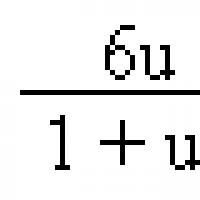 Radionica "Rješavanje trigonometrijskih jednadžbi"
Radionica "Rješavanje trigonometrijskih jednadžbi" Šta nismo znali o reinkarnaciji u hinduizmu Nedovršeni posao i neispunjene želje
Šta nismo znali o reinkarnaciji u hinduizmu Nedovršeni posao i neispunjene želje Praznina ima čovjeka, a ne čovjekova praznina
Praznina ima čovjeka, a ne čovjekova praznina